- Συγγραφέας Jason Gerald [email protected].
- Public 2023-12-16 11:05.
- Τελευταία τροποποίηση 2025-01-23 12:15.
Ακολουθώντας αυτόν τον οδηγό, θα μπορείτε να ανοίξετε τον Πίνακα Ελέγχου χωρίς να χρησιμοποιήσετε το μενού Έναρξη.
Βήμα
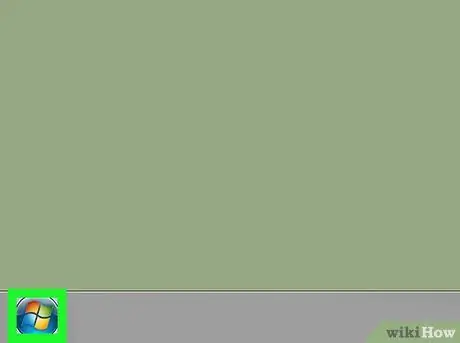
Βήμα 1. Πατήστε το πλήκτρο Windows + R
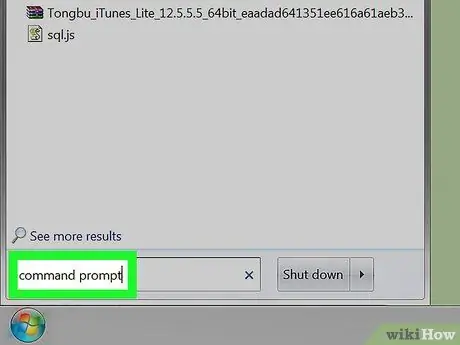
Βήμα 2. Εισαγάγετε "στοιχείο ελέγχου" στο παράθυρο διαλόγου Εκτέλεση και, στη συνέχεια, πατήστε Enter
-
Αφού εισαγάγετε την εντολή, θα ανοίξει ο Πίνακας Ελέγχου.

Ξεκινήστε τον Πίνακα Ελέγχου από τη γραμμή εντολών Βήμα 2Bullet1
Μέθοδος 1 από 1: Εναλλακτικός τρόπος
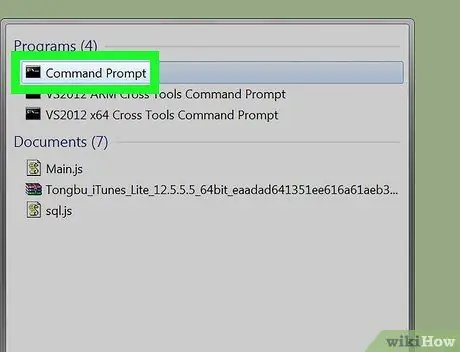
Βήμα 1. Πατήστε το πλήκτρο Windows + R
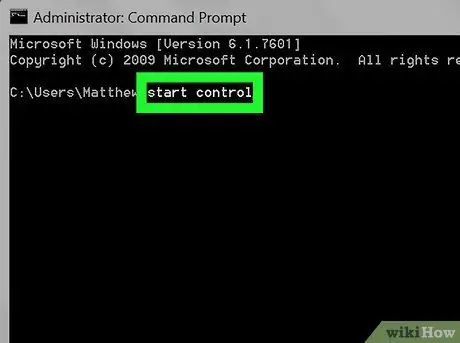
Βήμα 2. Εισαγάγετε "cmd" στο παράθυρο διαλόγου Εκτέλεση
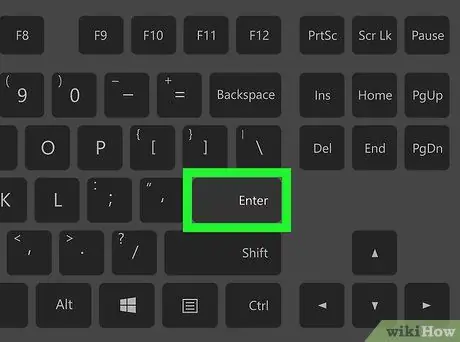
Βήμα 3. Στο παράθυρο της γραμμής εντολών, πληκτρολογήστε "έλεγχος έναρξης
-
Αφού εισαγάγετε την εντολή, θα ανοίξει ο Πίνακας Ελέγχου.

Εκκινήστε τον Πίνακα Ελέγχου από τη γραμμή εντολών Βήμα 5Bullet1






